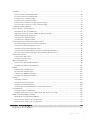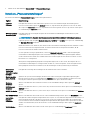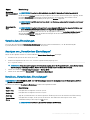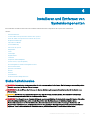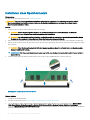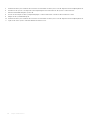Dell EMC XC Core XC940 System Bedienungsanleitung
- Typ
- Bedienungsanleitung

Dell EMC XC940-Appliance der XC-Serie und XC
Core-System
Handbuch für Installation und Service
Vorschriftenmodell: E41S Series
Vorschriftentyp: E41S001

Anmerkungen, Vorsichtshinweise und Warnungen
ANMERKUNG: Eine ANMERKUNG macht auf wichtige Informationen aufmerksam, mit denen Sie Ihr Produkt besser einsetzen
können.
VORSICHT: Ein VORSICHTSHINWEIS macht darauf aufmerksam, dass bei Nichtbefolgung von Anweisungen eine Beschädigung
der Hardware oder ein Verlust von Daten droht, und zeigt auf, wie derartige Probleme vermieden werden können.
WARNUNG: Durch eine WARNUNG werden Sie auf Gefahrenquellen hingewiesen, die materielle Schäden, Verletzungen oder
sogar den Tod von Personen zur Folge haben können.
© 2018 Dell Inc. oder ihre Tochtergesellschaften. Alle Rechte vorbehalten. Dell, EMC und andere Marken sind Marken von Dell Inc. oder
Tochterunternehmen. Andere Markennamen sind möglicherweise Marken der entsprechenden Inhaber.
2018 - 10
Rev. A02

Inhaltsverzeichnis
1 Dell EMC XC940-Appliance der XC-Serie und XC Core-System – Übersicht................................................. 7
Vorderansicht des Systems...............................................................................................................................................7
Ansicht des linken Bedienfelds................................................................................................................................... 9
Rechtes Bedienfeld.....................................................................................................................................................12
Rückansicht des Systems................................................................................................................................................13
NIC-Anzeigecodes......................................................................................................................................................14
Anzeigecodes des Netzteils...................................................................................................................................... 15
Laufwerksanzeigecodes...................................................................................................................................................17
Ausndigmachen der Service-Tag-Nummer Ihres Systems........................................................................................ 18
2 Dokumentationsangebot..............................................................................................................................20
3 Technische Daten......................................................................................................................................... 21
Abmessungen des Systems.............................................................................................................................................21
Gewicht des Systems......................................................................................................................................................22
Prozessor.......................................................................................................................................................................... 22
PSU – Technische Daten................................................................................................................................................23
Technische Daten der Systembatterie...........................................................................................................................23
Erweiterungsbus – Technische Daten...........................................................................................................................23
Arbeitsspeicher.................................................................................................................................................................24
Speicher-Controller – Technische Daten......................................................................................................................25
Remote-Managementport – technische Daten...........................................................................................................25
Laufwerk – Technische Daten........................................................................................................................................25
Festplatten..................................................................................................................................................................25
Anschlüsse und Stecker – Technische Daten.............................................................................................................. 25
USB-Anschlüsse.........................................................................................................................................................25
NIC-Ports....................................................................................................................................................................25
Serielle Schnittstelle...................................................................................................................................................25
VGA-Ports...................................................................................................................................................................26
Video..................................................................................................................................................................................26
Umgebungsbedingungen................................................................................................................................................ 26
Partikel- und gasförmige Verschmutzung – Technische Daten........................................................................... 27
Standardbetriebstemperatur.................................................................................................................................... 28
Erweiterte Betriebstemperatur................................................................................................................................ 28
Beschränkungen für die erweiterte Betriebstemperatur...................................................................................... 29
Thermische Beschränkungen...................................................................................................................................29
4 Anfängliche Systemeinrichtung und Erstkonguration..................................................................................31
Einrichten des Systems....................................................................................................................................................31
iDRAC-Konguration........................................................................................................................................................ 31
Optionen für die Einrichtung der iDRAC-IP-Adresse..............................................................................................31
Melden Sie sich bei iDRAC an.................................................................................................................................. 32
Inhaltsverzeichnis
3

Methoden zum Download von Firmware und Treiber................................................................................................. 32
Herunterladen von Treibern und Firmware................................................................................................................... 32
5 Vor-Betriebssystem-Verwaltungsanwendungen........................................................................................... 34
Optionen zum Verwalten der Vor-Betriebssystemanwendungen..............................................................................34
System-Setup-Programm...............................................................................................................................................34
Anzeigen von „System-Setup“.................................................................................................................................34
Details zu „System-Setup“........................................................................................................................................35
System BIOS.............................................................................................................................................................. 35
Dienstprogramm für die iDRAC-Einstellungen....................................................................................................... 56
Geräteeinstellungen...................................................................................................................................................56
Dell Lifecycle Controller...................................................................................................................................................56
Integrierte Systemverwaltung..................................................................................................................................56
Start-Manager..................................................................................................................................................................57
Anzeigen des Start-Managers..................................................................................................................................57
Hauptmenü des Start-Managers............................................................................................................................. 57
Einmaliges BIOS-Startmenü..................................................................................................................................... 57
Systemdienstprogramme.......................................................................................................................................... 57
PXE-Boot..........................................................................................................................................................................58
6 Installieren und Entfernen von Systemkomponenten................................................................................... 59
Sicherheitshinweise......................................................................................................................................................... 59
Vor der Arbeit an Komponenten im Inneren Ihres Systems........................................................................................60
Nach der Arbeit an Komponenten im Inneren des System.........................................................................................60
Empfohlene Werkzeuge..................................................................................................................................................60
Optionale Frontblende.....................................................................................................................................................60
Entfernen der optionalen Frontverkleidung (Blende).............................................................................................61
Installieren der optionalen Frontverkleidung (Blende)............................................................................................61
Systemabdeckung........................................................................................................................................................... 62
Entfernen der Systemabdeckung............................................................................................................................ 62
Installieren der Systemabdeckung........................................................................................................................... 63
Das Innere des System....................................................................................................................................................64
Kühlgehäuse..................................................................................................................................................................... 65
Entfernen des Kühlgehäuses....................................................................................................................................65
Einbauen des Kühlgehäuses..................................................................................................................................... 66
Lüfter................................................................................................................................................................................. 67
Entfernen des Kühlungslüfters................................................................................................................................. 67
Installieren des Kühlungslüfters................................................................................................................................68
Lüfterträger...................................................................................................................................................................... 69
Entfernen des Lüftergehäuses.................................................................................................................................69
Installieren des Lüftergehäuses................................................................................................................................ 70
Entfernen des Lüfterauagefachs............................................................................................................................71
Installieren des Lüfterauagefachs...........................................................................................................................72
Eingrischalter..................................................................................................................................................................73
Entfernen eines Eingrisschalters............................................................................................................................73
Installieren eines Eingrisschalters...........................................................................................................................74
4
Inhaltsverzeichnis

Laufwerke......................................................................................................................................................................... 75
Entfernen eines Laufwerkplatzhalters.....................................................................................................................76
Einsetzen eines Laufwerkplatzhalters..................................................................................................................... 76
Entfernen eines Laufwerksträgers........................................................................................................................... 77
Installieren eines Laufwerksträgers..........................................................................................................................78
Entfernen des Laufwerks aus dem Laufwerksträger.............................................................................................79
Einsetzen eines Laufwerks in einen Laufwerksträger........................................................................................... 80
Festplatten-Rückwandplatine......................................................................................................................................... 81
System memory (Systemspeicher)............................................................................................................................... 82
Richtlinien für den Systemspeicher......................................................................................................................... 82
Allgemeine Richtlinien zur Installation von Speichermodulen............................................................................... 84
Betriebsartspezische Richtlinien............................................................................................................................85
Entfernen eines Speichermoduls............................................................................................................................. 89
Installieren eines Speichermoduls............................................................................................................................ 90
Erweiterungskarten und Erweiterungskarten-Riser.....................................................................................................91
Richtlinien zum Einsetzen von Erweiterungskarten............................................................................................... 91
Entfernen des Erweiterungskarten-Risers..............................................................................................................92
Installieren des Erweiterungskarten-Risers.............................................................................................................93
Entfernen der Erweiterungskarte aus dem Erweiterungskarten-Riser............................................................... 95
Einsetzen einer Erweiterungskarte in den Erweiterungskarten-Riser.................................................................96
Netzwerkzusatzkarte...................................................................................................................................................... 97
Entfernen des NDC-Risers........................................................................................................................................97
Installieren des NDC-Risers...................................................................................................................................... 98
Speichercontrollerkarte...................................................................................................................................................99
Entfernen der Speichercontrollerkarte....................................................................................................................99
Installieren der Speichercontrollerkarte................................................................................................................. 100
IDSDM.............................................................................................................................................................................. 101
Entfernen der microSD-Karte..................................................................................................................................101
Einsetzen der microSD-Karte................................................................................................................................. 102
Entfernen des optionalen IDSDM...........................................................................................................................102
Installieren des optionalen IDSDM..........................................................................................................................103
Netzteil............................................................................................................................................................................ 104
Hot-Spare-Funktion.................................................................................................................................................105
Entfernen einer Netzteileinheit...............................................................................................................................105
Installieren einer Netzteileinheit..............................................................................................................................106
Anweisungen zur Verkabelung eines Gleichstrom-Netzteils...............................................................................107
Systembatterie................................................................................................................................................................108
Austauschen der Systembatterie........................................................................................................................... 108
Eingeben der System-Service-Tag-Nummer über das System-Setup.............................................................. 109
Modul Vertrauenswürdige Plattform............................................................................................................................ 110
Upgrade des Trusted Platform Module.................................................................................................................. 110
Initialisieren des TPM 1.2 für TXT-Benutzer........................................................................................................... 111
Initialisieren des TPM 2.0 für TXT-Benutzer...........................................................................................................111
7 Verwenden der Systemdiagnose................................................................................................................. 113
Integrierte Dell-Systemdiagnose....................................................................................................................................113
Inhaltsverzeichnis
5

Ausführen der integrierten Systemdiagnose vom Start-Manager...................................................................... 113
Ausführen der integrierten Systemdiagnose über den Dell Lifecycle Controller................................................113
Bedienelemente der Systemdiagnose.....................................................................................................................114
8 Jumper und Anschlüsse.............................................................................................................................. 115
Systemplatinenanschlüsse............................................................................................................................................. 116
Jumper-Einstellungen auf der Systemplatine.............................................................................................................. 119
Deaktivieren vergessener Kennworte...........................................................................................................................119
9 Wie Sie Hilfe bekommen............................................................................................................................. 121
Kontaktaufnahme mit Dell..............................................................................................................................................121
Feedback zur Dokumentation........................................................................................................................................121
Zugri auf Systeminformationen mithilfe von QRL.....................................................................................................121
Quick Resource Locator für das System der XC940-Serie.................................................................................122
Automatische Unterstützung mit SupportAssist........................................................................................................122
Anhang A: BOSS-Karte................................................................................................................................. 123
Einführung zur BOSS-Karte..........................................................................................................................................123
Unterstützte Betriebssysteme................................................................................................................................123
Unterstützte Appliance der XC-Serie und unterstütztes XC Core-System .....................................................124
Merkmale der BOSS-Karte............................................................................................................................................124
Fremdimport..............................................................................................................................................................124
SMART-Info...............................................................................................................................................................124
Auto-Neuerstellung.................................................................................................................................................. 124
Einbauen der BOSS-Karte.............................................................................................................................................125
Entfernen der BOSS-Karte..................................................................................................................................... 125
Installieren der BOSS-Karte.....................................................................................................................................127
Treiberinstallation............................................................................................................................................................128
BOSS-Fehlerbehebung..................................................................................................................................................128
Physische Festplatten, die für das Betriebssystem nicht sichtbar sind.............................................................129
Virtuelle Festplatte vom Betriebssystem nicht erkannt.......................................................................................129
Drive failure (Laufwerksausfall).............................................................................................................................. 129
Fehler beim Controller..............................................................................................................................................129
BOSS-Karte wird nicht erkannt..............................................................................................................................130
Starten über das in Steckplatz 1 installierte M.2-Laufwerk nicht möglich........................................................ 130
CLI meldet nicht unterstützte Funktionen............................................................................................................ 130
6
Inhaltsverzeichnis

Dell EMC XC940-Appliance der XC-Serie und XC
Core-System – Übersicht
ANMERKUNG: Die Informationen in diesem Dokument beziehen sich sowohl auf Dell EMC-Appliances der XC940-Serie als auch
auf Dell EMC XC Core-System-Angebote. Wenn Abschnitte bzw. Informationen nur für eines der Angebote (XC-Serie oder XC
Core) gelten, wird darauf ausdrücklich hingewiesen.
Bei der Dell EMC XC940-Appliance der XC-Serie und dem XC Core-System handelt es sich um ein 3-HE-Racksystem, das in der folgenden
Konguration erhältlich ist:
Tabelle 1. Dell EMC XC940-Appliance der XC-Serie und XC Core-System – Kongurationen
Kongurationen Technische Daten
System mit 24 Laufwerkschächten (mit PEM)
• Vier Intel Xeon-Prozessoren der Scalable-Produktreihe
• 48 DIMM-Steckplätze mit Unterstützung für bis zu 6 TB
Speicher
• Bis zu zwei Wechselstrom- oder Gleichstromnetzteile (PSUs)
• 24 Festplattenlaufwerke oder SSDs
ANMERKUNG: Die Dell EMC XC940-Appliance der XC-Serie und das XC Core-System unterstützen hot-swap-fähige
Festplattenlaufwerke.
Themen:
• Vorderansicht des Systems
• Rückansicht des Systems
• Laufwerksanzeigecodes
• Ausndigmachen der Service-Tag-Nummer Ihres Systems
Vorderansicht des Systems
Über die Vorderseite des Systems können Sie auf die folgenden Komponenten zugreifen:
1
Dell EMC XC940-Appliance der XC-Serie und XC Core-System – Übersicht 7

Abbildung 1. Vorderansicht des Systems mit 24 x 2,5-Zoll-Festplatten
Tabelle 2. Merkmale auf der Vorderseite des Systems
Element Komponente Symbol Beschreibung
1 Linkes Bedienfeld k. A.
Umfasst die Systemzustands- und System-ID, die Status-LED und die
iDRAC Quick Sync 2-Anzeige (Wireless).
ANMERKUNG: Die iDRAC Quick Sync 2-Anzeige ist nur für
bestimmte Kongurationen verfügbar.
2 Festplattensteckplätze k. A. Ermöglichen Ihnen, von dem System unterstützte Laufwerke
einzusetzen. Weitere Informationen über Laufwerke nden Sie im
Abschnitt mit den technischen Daten.
3 Rechtes Bedienfeld k. A. Umfasst den Betriebsschalter, VGA-Anschluss, iDRAC Direct-Port
und USB-Ports.
4 Informations-Tag k. A. Das Informations-Tag ist ein ausziehbares Kennzeichnungsfeld mit
Systeminformationen wie der Service-Tag-Nummer, NIC, MAC-
Adresse. Wenn Sie sich für sicheren Standardzugri auf iDRAC
entschieden haben, enthält das Informations-Tag außerdem das
sichere iDRAC-Standardkennwort.
8 Dell EMC XC940-Appliance der XC-Serie und XC Core-System – Übersicht

Ansicht des linken Bedienfelds
Abbildung 2. Ansicht des linken Bedienfelds
Tabelle 3. Merkmale des linken Bedienfelds
Element Anzeige Symbol Beschreibung
1 Status-LEDs k. A. Zeigt den Status des Systems an. Weitere Informationen nden Sie
unter Status-LEDs.
2 Systemzustands- und
System-ID-Anzeige
Zeigt den Zustand des Systems an. Weitere Informationen nden Sie
unter Anzeigecode für Systemzustand und System-ID.
3 iDRAC Quick Sync 2
WLAN-Anzeige (optional)
Zeigt an, ob die iDRAC Quick Sync 2 WLAN-Option aktiviert ist. Die
Quick Sync 2-Funktion ermöglicht die Verwaltung des Systems mit
mobilen Geräten. Diese Funktion fasst die Hardware-/
Firmwarebestandsaufnahme und verschiedene Diagnose-/
Fehlerinformationen auf Systemebene zusammen, die zur
Fehlerbehebung am System verwendet werden können. Sie können
auf Systembestandsinformationen, Dell Lifecycle Controller-Protokolle
oder Systemprotokolle und Systemfunktionsstatus zugreifen sowie
iDRAC-, BIOS- und Netzwerkparameter kongurieren. Außerdem
können Sie den virtuellen Viewer für Tastatur, Bildschirm und Maus
und die Kernel-basierte virtuelle Maschine auf einem unterstützten
mobilen Gerät starten. Weitere Informationen nden Sie im
Benutzerhandbuch für Integrated Dell Remote Access Controller
unter Dell.com/idracmanuals.
Status-LEDs
ANMERKUNG
: Die Anzeigen leuchten stetig gelb, wenn ein Fehler auftritt.
Dell EMC XC940-Appliance der XC-Serie und XC Core-System – Übersicht 9

Tabelle 4. Status-LEDs und Beschreibungen
Symbol Beschreibung Zustand Fehlerbehebung
Laufwerksanzeige Die Anzeige leuchtet stetig gelb, wenn
ein Fehler mit dem Laufwerk vorliegt.
• Überprüfen Sie das Systemereignisprotokoll, um
festzustellen, ob ein Fehler mit dem Laufwerk
aufgetreten ist.
• Führen Sie den entsprechenden Online-Diagnosetest
durch. Starten Sie das System neu und führen Sie die
integrierte Diagnose (ePSA) durch.
• Wenn die Laufwerke in einem RAID-Array konguriert
sind, starten Sie das System neu und rufen Sie das
Host-Adapter-Kongurationsprogramm auf.
Temperaturanzeige Die Anzeige leuchtet stetig gelb, wenn
im System ein thermischer Fehler
auftritt (z. B. Umgebungstemperatur
außerhalb des zulässigen Bereichs
oder Ausfall eines Lüfters).
Stellen Sie sicher, dass keine der folgenden Bedingungen
zutrit:
• Ein Lüfter wurde entfernt oder ist fehlerhaft.
• Die Abdeckung des Systems, das Kühlgehäuse, der
Speichermodulplatzhalter oder das hintere
Abdeckblech wurde entfernt.
• Die Umgebungstemperatur ist zu hoch.
• Der externe Luftstrom ist gestört.
Wenn das Problem weiterhin besteht, lesen Sie Wie Sie
Hilfe bekommen.
Stromanzeige Die Anzeige leuchtet stetig gelb, wenn
in dem System ein elektrischer Fehler
aufgetreten ist (z. B. eine Spannung
außerhalb des zulässigen Bereichs,
ausgefallene Netzteile oder
Spannungsregler).
Überprüfen Sie das Systemereignisprotokoll oder lesen
Sie die Systemmeldungen für das jeweilige Problem.
Wenn ein Problem mit dem Netzteil vorliegt, überprüfen
Sie die LED am Netzteil. Bauen Sie das Netzteil aus und
setzen Sie es wieder ein.
Wenn das Problem weiterhin besteht, lesen Sie Wie Sie
Hilfe bekommen.
Speicheranzeige Die Anzeige leuchtet stetig gelb, wenn
ein Speicherfehler aufgetreten ist.
Informieren Sie sich im Systemereignisprotokoll oder in
den Systemmeldungen über die Position des
ausgefallenen Speichermoduls. Bauen Sie das
Speichermodul aus und setzen Sie es wieder ein.
Wenn das Problem weiterhin besteht, lesen Sie Wie Sie
Hilfe bekommen.
PCIe-Anzeige Die Anzeige leuchtet stetig gelb, wenn
ein Fehler bei einer PCIe-Karte
aufgetreten ist.
Starten Sie das System neu. Aktualisieren Sie ggf.
erforderliche Treiber für die PCIe-Karte. Bauen Sie die
Karte aus und setzen Sie sie wieder ein.
Wenn das Problem weiterhin besteht, lesen Sie Wie Sie
Hilfe bekommen.
ANMERKUNG: Weitere Informationen zu
unterstützten PCIe-Karten nden Sie unter
Richtlinien zum Einsetzen von
Erweiterungskarten.
Anzeigecodes für Systemzustand und System-ID
Die Anzeige für den Systemzustand und die System-ID bendet sich auf dem linken Bedienfeld des Systems.
10
Dell EMC XC940-Appliance der XC-Serie und XC Core-System – Übersicht

Abbildung 3. Systemzustands- und System-ID-Anzeige
Tabelle 5. Anzeigecodes für Systemzustand und System-ID
Anzeigecode für Systemzustand und System-ID Zustand
Stetig blau Gibt an, dass das System eingeschaltet, das System funktionsfähig
und der System-ID-Modus nicht aktiviert ist. Drücken Sie die
Systemzustands- und System-ID-Taste, um in den System-ID-Modus
zu wechseln.
Blau blinkend Gibt an, dass der System-ID-Modus aktiviert ist. Drücken Sie die
Systemzustands- und System-ID-Taste, um in den
Systemzustandsmodus zu wechseln.
Stetig gelb leuchtend Gibt an, dass sich das System im ausfallsicheren Modus bendet.
Wenn das Problem weiterhin besteht, nden Sie weitere Informationen
im Abschnitt Wie Sie Hilfe bekommen.
Gelb blinkend Gibt an, dass dem System ein Fehler vorliegt. Überprüfen Sie das
Systemereignisprotokoll oder das LCD-Display auf der
Frontverkleidung, falls vorhanden, auf spezische Fehlermeldungen.
iDRAC Quick Sync 2-Anzeigecodes
Das iDRAC Quick Sync 2-Modul (optional) bendet sich im linken Bedienfeld des Systems.
Abbildung 4. iDRAC Quick Sync 2-Anzeigen
Tabelle 6. iDRAC Quick Sync 2-Anzeigen und Beschreibungen
iDRAC Quick Sync 2-Anzeigecode Zustand Fehlerbehebung
Aus (Standardeinstellung) Gibt an, dass die iDRAC Quick Sync 2-
Funktion ausgeschaltet ist. Drücken Sie die
iDRAC Quick Sync 2-Taste zum Einschalten
von iDRAC Quick Sync 2.
Wenn die LED nicht leuchtet, stecken Sie das Kabel
für das linke Bedienfeld erneut ein und prüfen Sie es
erneut. Wenn das Problem weiterhin besteht, nden
Sie weitere Informationen im Abschnitt Wie Sie Hilfe
bekommen.
Stetig weiß leuchtend Gibt an, dass iDRAC Quick Sync 2 bereit für
die Kommunikation ist. Drücken Sie zum
Ausschalten die iDRAC Quick Sync 2-Taste.
Wenn die LED weiterhin leuchtet, starten Sie das
System neu. Wenn das Problem weiterhin besteht,
nden Sie weitere Informationen im Abschnitt Wie Sie
Hilfe bekommen.
Blinkt schnell weiß Weist auf Datenübertragungsaktivität hin. Wenn die Anzeige kontinuierlich blinkt, nden Sie
weitere Informationen im Abschnitt Wie Sie Hilfe
bekommen.
Dell EMC XC940-Appliance der XC-Serie und XC Core-System – Übersicht 11

iDRAC Quick Sync 2-Anzeigecode Zustand Fehlerbehebung
Blinkt langsam weiß Weist darauf hin, dass die Firmware-
Aktualisierung durchgeführt wird.
Wenn die Anzeige kontinuierlich blinkt, nden Sie
weitere Informationen im Abschnitt Wie Sie Hilfe
bekommen.
Blinkt fünfmal weiß in schneller
Abfolge und erlischt dann
Gibt an, dass die iDRAC Quick Sync 2-
Funktion deaktiviert ist.
Prüfen Sie, ob die iDRAC Quick Sync 2-Funktion so
konguriert ist, dass die von iDRAC deaktiviert
werden soll. Wenn das Problem weiterhin besteht,
nden Sie weitere Informationen im Abschnitt Wie Sie
Hilfe bekommen. Weitere Informationen nden Sie im
Benutzerhandbuch zum Integrated Dell Remote
Access Controller unter Dell.com/idracmanuals.
Stetig gelb leuchtend Weist darauf hin, dass sich das System im
ausfallsicheren Modus bendet.
Starten Sie das System neu. Wenn das Problem
weiterhin besteht, nden Sie weitere Informationen im
Abschnitt Wie Sie Hilfe bekommen.
Gelb blinkend Gibt an, dass die iDRAC Quick Sync 2-
Funktion nicht ordnungsgemäß reagiert.
Starten Sie das System neu. Wenn das Problem
weiterhin besteht, nden Sie weitere Informationen im
Abschnitt Wie Sie Hilfe bekommen.
Rechtes Bedienfeld
Abbildung 5. Rechtes Bedienfeld
Tabelle 7. Rechtes Bedienfeld
Element Taste oder Port Symbol Beschreibung
1 Betriebsschalter
Gibt an, ob das System ein- oder ausgeschaltet ist. Betätigen Sie den
Netzschalter, um das NAS-System einzuschalten.
ANMERKUNG: Drücken Sie den Betriebsschalter, um
ordnungsgemäß herunterzufahren ein ACPI-konformes
Betriebssystem.
2 iDRAC Direct-Anschluss Der iDRAC Direct-Port ist Mikro-USB 2.0-konform. Über diesen Port
können Sie auf die iDRAC Direct-Funktionen zugreifen. Weitere
Informationen nden Sie im Benutzerhandbuch für den Integrated
Dell Remote Access Controller unter Dell.com/idracmanuals.
12 Dell EMC XC940-Appliance der XC-Serie und XC Core-System – Übersicht

Element Taste oder Port Symbol Beschreibung
3 USB-Anschlüsse
Die USB-Anschlüsse sind 9-polig und mit USB 3.0 kompatibel. Über
diese Anschlüsse können Sie USB-Geräte an das System anschließen.
4 VGA-Anschluss
Ermöglicht Ihnen das Anschließen eines Anzeigegeräts an das System.
Weitere Informationen nden Sie unter Technische Daten.
iDRAC Direct-LED-Anzeigecodes
Die iDRAC Direct-LED-Anzeige leuchtet, um anzuzeigen, dass der Port angeschlossen ist und als Teil des iDRAC-Subsystems verwendet
wird.
Sie können iDRAC Direct mit einem USB-zu-Micro-USB-Kabel (Typ AB) kongurieren, das Sie mit dem Notebook oder Tablet verbinden
können. Die folgende Tabelle beschreibt die iDRAC Direct-Aktivität, wenn der iDRAC Direct-Port aktiv ist:
Tabelle 8. iDRAC Direct-LED-Anzeigecodes
iDRAC Direct-LED-
Anzeigecode
Zustand
Zwei Sekunden lang stetig
grün
Weist darauf hin, dass das Notebook oder Tablet angeschlossen ist.
Blinkt grün (leuchtet zwei
Sekunden und leuchtet zwei
Sekunden nicht)
Weist darauf hin, dass das angeschlossene Notebook oder Tablet erkannt wird.
Leuchtet nicht Weist darauf hin, dass das Notebook oder Tablet nicht angeschlossen ist.
Rückansicht des Systems
Über die Rückseite des Systems können Sie auf die folgenden Komponenten zugreifen:
Abbildung 6. Elemente an der Rückseite
Dell EMC XC940-Appliance der XC-Serie und XC Core-System – Übersicht
13

Tabelle 9. Merkmale auf der Rückseite des Systems
Element Steckplatz, Taste oder
Anschluss
Symbol Beschreibung
1 Erweiterungskarten-Riser
(rechts)
k. A.
Der Erweiterungskarten-Riser (rechts) unterstützt bis zu drei PCI
Express-Erweiterungskarten mit voller Bauhöhe. Weitere Informationen
nden Sie unter Richtlinien zur Installation von Erweiterungskarten.
2 Erweiterungskartensteckpla
tz
k. A.
Die Erweiterungssteckplätze auf der Systemplatine unterstützen PCI
Express-Erweiterungskarten mit voller Bauhöhe und halber Baulänge.
3 NIC-Anschluss (4)
Die in die Netzwerktochterkarte (NDC) integrierten NIC-Anschlüsse
ermöglichen den Anschluss an das Netzwerk. Weitere Informationen zu
den unterstützten Kongurationen nden Sie unter Technische Daten.
4 Erweiterungskarten-Riser
(links)
k. A.
Der Erweiterungskarten-Riser (links) unterstützt bis zu drei PCI Express-
Erweiterungskarten mit voller Bauhöhe. Weitere Informationen nden Sie
unter Richtlinien zur Installation von Erweiterungskarten.
5 Netzteileinheit (2) Weitere Informationen nden Sie unter Technische Daten.
6 Video-Anschluss
Ermöglicht Ihnen das Anschließen eines Anzeigegeräts an das System.
Weitere Informationen nden Sie unter Technische Daten.
7 Serielle Schnittstelle
Ermöglicht Ihnen das Anschließen eines seriellen Geräts an das System.
Weitere Informationen nden Sie unter Technische Daten.
8 iDRAC9 Enterprise-
Anschluss
Ermöglicht Ihnen, remote auf den iDRAC zuzugreifen. Weitere
Informationen nden Sie im iDRAC-Benutzerhandbuch unter Dell.com/
idracmanuals.
9 USB-Port (2)
Die USB-Anschlüsse sind 9-polig und mit USB 3.0 kompatibel. Über diese
Anschlüsse können Sie USB-Geräte an das System anschließen.
10 Systemidentikationstaste Die Identizierungstaste für das System nden Sie auf der
Systemvorder- und -rückseite. Drücken Sie die Taste, um ein System in
einem Rack zu identizieren, indem Sie die System-ID-Taste einschalten.
Mit der System-ID-Taste können Sie den iDRAC auch zurücksetzen und
über den Schrittmodus auf das BIOS zugreifen.
11 Kabelanschluss für
Statusanzeige
Ermöglicht das Anschließen des Statusanzeigekabels und das Anzeigen
des Systemstatus, wenn der CMA installiert ist.
NIC-Anzeigecodes
Jede NIC an der Rückseite des Systems besitzt Anzeigen, die Informationen zu Aktivität und Verbindungsstatus liefern. Die LED-
Aktivitätsanzeige zeigt an, ob Daten durch die NIC ießen. Die LED-Verbindungsanzeige zeigt die Geschwindigkeit des verbundenen
Netzwerks an.
14
Dell EMC XC940-Appliance der XC-Serie und XC Core-System – Übersicht

Abbildung 7. NIC-Anzeigecodes
1 LED-Verbindungsanzeigen 2 LED-Aktivitätsanzeige
Tabelle 10. NIC-Anzeigecodes
Status Zustand
Verbindungsanzeige und Aktivitätsanzeige leuchten nicht Der NIC ist nicht mit dem Netzwerk verbunden.
Verbindungsanzeige leuchtet grün und Aktivitätsanzeige
blinkt grün.
Die NIC ist mit einem gültigen Netzwerk mit maximaler Port-
Geschwindigkeit verbunden und Daten werden gesendet oder empfangen.
Verbindungsanzeige leuchtet gelb und Aktivitätsanzeige
blinkt grün.
Die NIC ist mit einem gültigen Netzwerk mit einer Geschwindigkeit unter
der maximalen Port-Geschwindigkeit verbunden und Daten werden
gesendet oder empfangen.
Verbindungsanzeige leuchtet grün und Aktivitätsanzeige ist
aus.
Die NIC ist mit einem gültigen Netzwerk mit maximaler Port-
Geschwindigkeit verbunden und Daten werden nicht gesendet oder
empfangen.
Verbindungsanzeige leuchtet gelb und Aktivitätsanzeige ist
aus.
Die NIC ist mit einem gültigen Netzwerk mit einer Geschwindigkeit unter
der maximalen Port-Geschwindigkeit verbunden und Daten werden nicht
gesendet oder empfangen.
Verbindungsanzeige blinkt grün und Aktivitätsanzeige ist
aus.
NIC-Erkennung ist über das NIC-Kongurationsdienstprogramm aktiviert.
Anzeigecodes des Netzteils
Wechselstrom-Netzteile verfügen über einen beleuchteten, transparenten Gri, der als Anzeige fungiert.
Die Gleichstrom-Netzteile verfügen über eine LED, die als Anzeige fungiert.
Diese zeigt an, ob Netzstrom anliegt oder ob eine Störung vorliegt.
Abbildung 8. Statusanzeige des Wechselstrom-Netzteils
1
Statusanzeige beim Wechselstrom-Netzteil/Gri
Dell EMC XC940-Appliance der XC-Serie und XC Core-System – Übersicht 15

Tabelle 11. Statusanzeigecodes beim Wechselstrom-Netzteil
Betriebsanzeigecodes Zustand
Grün Eine zulässige Stromquelle ist mit dem Netzteil verbunden und das Netzteil ist in Betrieb.
Gelb blinkend Zeigt ein Problem mit dem Netzteil an.
Kein Leuchten Die Stromversorgung ist nicht mit dem Netzteil verbunden.
Grün blinkend Wenn die Firmware des Netzteils aktualisiert wird, blinkt der Netzteilgri grün.
VORSICHT: Trennen Sie bei der Aktualisierung der Firmware nicht das Netzkabel und ziehen Sie
nicht den Stecker des Netzteils heraus. Wenn die Firmware-Aktualisierung unterbrochen wird,
funktionieren die Netzteileinheiten nicht.
Blinkt grün und erlischt
dann
Wenn Sie ein Netzteil bei laufendem Betrieb hinzufügen, blinkt der Netzteilgri fünf Mal grün bei einer
Frequenz von 4 Hz und erlischt anschließend. Dies weist auf eine Abweichung des Netzteils in Bezug auf
Ezienz, Funktionsumfang, Funktionsstatus oder unterstützte Spannung hin.
VORSICHT: Wenn zwei Netzteile installiert sind, müssen beide Netzteile über dieselbe Art von
Etikett verfügen, z. B. ein EPP-Etikett (Extended Power Performance). Die Kombination von
Netzteilen früherer Generationen der Appliance der XC-Serie und des XC Core-Systems wird
auch dann nicht unterstützt, wenn die Netzteile über die gleiche Nennleistung verfügen. Dies
führt beim Einschalten des Systems zu einer Netzteil-Fehlabstimmung oder einem Ausfall.
VORSICHT: Ersetzen Sie bei nicht identischen Netzteilen nur das Netzteil mit der blinkenden
Anzeige. Wenn Sie das Netzteil tauschen, um ein identisches Paar zu erhalten, kann dies zu
einem Fehlerzustand und einer unerwarteten Systemabschaltung führen. Um von einer High-
Output- zu einer Low-Output-Konguration oder umgekehrt zu wechseln, müssen Sie das
System ausschalten.
VORSICHT: Wechselstrom-Netzteile unterstützen sowohl 240-V- als auch 120-V-
Eingangsspannungen, mit Ausnahme von Titanium-Netzteilen, die nur 240 V unterstützen. Wenn
zwei identische Netzteile verschiedene Eingangsspannungen empfangen, können sie
verschiedene Wattleistungen ausgeben und eine Nichtübereinstimmung auslösen.
VORSICHT: Wenn zwei Netzteile eingesetzt werden, müssen es Netzteile gleichen Typs sein, die
die gleiche maximale Ausgangsleistung besitzen.
VORSICHT: Die Kombination von Wechselstrom- und Gleichstromnetzteilen wird nicht
unterstützt und verursacht eine Nichtübereinstimmung.
16 Dell EMC XC940-Appliance der XC-Serie und XC Core-System – Übersicht

Abbildung 9. Statusanzeige beim Gleichstrom-Netzteil
1 Statusanzeige beim Gleichstrom-Netzteil
Tabelle 12. Statusanzeigecodes beim Gleichstrom-Netzteil
Betriebsanzeigecodes Zustand
Grün Eine zulässige Stromquelle ist mit dem Netzteil verbunden und das Netzteil ist in Betrieb.
Gelb blinkend Zeigt ein Problem mit dem Netzteil an.
Kein Leuchten Die Stromversorgung ist nicht mit dem Netzteil verbunden.
Grün blinkend Wenn Sie ein Netzteil bei laufendem Betrieb hinzufügen, blinkt die Netzteilanzeige grün. Dies weist auf
eine Abweichung des Netzteils in Bezug auf Ezienz, Funktionsumfang, Status der Funktionalität oder
unterstützte Spannung hin.
VORSICHT: Wenn zwei Netzteile installiert sind, müssen beide Netzteile über dieselbe Art
von Etikett verfügen, z. B. ein EPP-Etikett (Extended Power Performance). Die Kombination
von Netzteilen früherer Generationen der Appliance der XC-Serie und des XC Core-Systems
wird auch dann nicht unterstützt, wenn die Netzteile über die gleiche Nennleistung
verfügen. Dies führt beim Einschalten des Systems zu einer Netzteil-Fehlabstimmung oder
einem Ausfall.
VORSICHT: Ersetzen Sie bei nicht identischen Netzteilen nur das Netzteil mit der blinkenden
Anzeige. Wenn Sie das Netzteil tauschen, um ein identisches Paar zu erhalten, kann dies zu
einem Fehlerzustand und einer unerwarteten Systemabschaltung führen. Um von einer High-
Output- zu einer Low-Output-Konguration oder umgekehrt zu wechseln, müssen Sie das
System ausschalten.
VORSICHT: Wenn zwei Netzteile eingesetzt werden, müssen es Netzteile gleichen Typs sein,
die die gleiche maximale Ausgangsleistung besitzen.
VORSICHT: Die Kombination von Wechselstrom- und Gleichstromnetzteilen wird nicht
unterstützt und verursacht eine Nichtübereinstimmung.
Laufwerksanzeigecodes
Jeder Laufwerksträger hat eine Aktivitäts-LED- und eine Status-LED-Anzeige. Die Anzeigen liefern Informationen über den derzeitigen
Status des Laufwerks an. Die Aktivitäts-LED-Anzeige zeigt an, ob das Laufwerk derzeit in Verwendung ist oder nicht. Die Status-LED-
Anzeige zeigt die Stromversorgung des Laufwerks an.
Dell EMC XC940-Appliance der XC-Serie und XC Core-System – Übersicht
17

Abbildung 10. Laufwerksanzeigen
1 LED-Anzeige für Laufwerksaktivität 2 LED-Anzeige für Laufwerkstatus
3 Laufwerk
ANMERKUNG: Wenn sich das Laufwerk im AHCI-Modus (Advanced Host Controller Interface) bendet, leuchtet die Status-LED
nicht.
Tabelle 13. Laufwerksanzeigecodes
Anzeigecodes zum Laufwerkstatus Zustand
Blinkt zweimal pro Sekunde grün Laufwerk wird identiziert oder für den Ausbau vorbereitet.
Aus Laufwerk ist bereit zum Entfernen.
ANMERKUNG: Die Laufwerksstatusanzeige bleibt aus, bis alle
Laufwerke nach dem Einschalten des System initialisiert sind.
Während dieser Zeit können keine Laufwerke hinzugefügt oder
entfernt werden.
Blinkt grün, gelb und erlischt dann Vorausgesagter Laufwerksausfall
Blinkt gelb, viermal pro Sekunde Laufwerk ausgefallen
Blinkt grün, langsam Laufwerk wird neu erstellt
Stetig grün Laufwerk online
Blinkt drei Sekunden lang grün, drei Sekunden lang gelb und
erlischt nach sechs Sekunden
Neuerstellung gestoppt
Ausndigmachen der Service-Tag-Nummer Ihres
Systems
Sie können Ihr System über den eindeutigen Express-Service-Code und die Service-Tag-Nummer identizieren. Ziehen Sie das
Informations-Tag an der Vorderseite des Systems heraus, um den Express-Service-Code und die Service-Tag-Nummer einzusehen.
Alternativ können sich die Informationen auch auf einem Aufkleber auf dem Systemgehäuse benden. Die Mini-EST-Nummer (Enterprise-
18
Dell EMC XC940-Appliance der XC-Serie und XC Core-System – Übersicht

Service-Tag) bendet sich auf der Rückseite des Systems. Mithilfe dieser Informationen kann Dell EMC Support-Anrufe an das
entsprechende Personal weiterleiten.
Abbildung 11. Ausndigmachen der Service-Tag-Nummer Ihres Systems
1 Informations-Tag (Vorderseite) 2 Informations-Tag (Rückseite)
3 OpenManage Mobile (OMM)-Tag 4 iDRAC-MAC-Adress- und iDRAC Secure Password-Tag
5 Service-Tag-Nummer
Dell EMC XC940-Appliance der XC-Serie und XC Core-System – Übersicht 19

Dokumentationsangebot
Die Dell EMC Dokumentation ist entweder im Lieferumfang enthalten oder auf der Website von Dell unter Dell.com/XCSeriesmanuals
verfügbar.
Die Dell EMC Dokumentation für Dell EMC iDRAC ist unter Dell.com/idracmanuals verfügbar.
So greifen Sie auf die Dell EMC Dokumentation zu:
1 Geben Sie auf der Dell EMC Support-Seite im Feld Enter a Service Tag, Serial Number, Service Request, Model, or Keyword die
Service-Tag-Nummer Ihrer Dell EMC-Appliance und klicken Sie dann auf Submit.
ANMERKUNG: Wenn Sie keine Service-Tag-Nummer haben, wählen Sie die Option Detect My Product, damit das System
Ihre Service-Tag-Nummer automatisch erkennen kann. Wählen Sie alternativ die Option Browse all products, um Ihr
Produkt auf der Seite All product auszuwählen.
2 Klicken Sie auf der Seite Product Support auf Manuals & documents und wählen Sie die Dokumentation aus, die Sie benötigen.
Tabelle 14. Referenzdokumentation zur Hyperkonvergent Dell EMC Appliance der XC940-Serie
Weitere Informationen über... Siehe...
Installationsanweisungen für Ihr Dell EMC Produkt der XC940-
Serie, einschließlich der technischen Daten
Handbuch zum Einstieg für die hyperkonvergente Dell EMC
Appliance der XC940-Serie
Einzelheiten zur Hardware Ihres Dell EMC Produkts der XC940-
Serie
Installations- und Servicehandbuch für die hyperkonvergente Dell
EMC Appliance der XC940-Serie
Installieren des Dell EMC Produkts der XC940-Serie in einem Rack
Schieneninstallationshandbuch
Bereitstellung und Einrichtung dieser Lösung
Lösungshandbuch für die hyperkonvergente Dell EMC Appliance der
XC940-Serie
Best Practices-Handbuch für ESXi Best Practices für die Bereitstellung von ESXi auf einer Appliance
der XC-Serie
Best Practices-Handbuch für Windows Hyper-V Best Practices für die Bereitstellung von Windows Hyper-V auf einer
Appliance der XC-Serie
Bekannte Probleme und Workarounds Versionshinweise für hyperkonvergente Appliances der XC-Serie
Support-Matrix Supportmatrix für die hyperkonvergente Dell EMC Appliance der
XC940-Serie
Fehlerbehebung beim System Fehlerbehebungshandbuch unter Dell.com/poweredgemanuals
Endbenutzer-Lizenzvereinbarung EULA
2
20 Dokumentationsangebot
Seite wird geladen ...
Seite wird geladen ...
Seite wird geladen ...
Seite wird geladen ...
Seite wird geladen ...
Seite wird geladen ...
Seite wird geladen ...
Seite wird geladen ...
Seite wird geladen ...
Seite wird geladen ...
Seite wird geladen ...
Seite wird geladen ...
Seite wird geladen ...
Seite wird geladen ...
Seite wird geladen ...
Seite wird geladen ...
Seite wird geladen ...
Seite wird geladen ...
Seite wird geladen ...
Seite wird geladen ...
Seite wird geladen ...
Seite wird geladen ...
Seite wird geladen ...
Seite wird geladen ...
Seite wird geladen ...
Seite wird geladen ...
Seite wird geladen ...
Seite wird geladen ...
Seite wird geladen ...
Seite wird geladen ...
Seite wird geladen ...
Seite wird geladen ...
Seite wird geladen ...
Seite wird geladen ...
Seite wird geladen ...
Seite wird geladen ...
Seite wird geladen ...
Seite wird geladen ...
Seite wird geladen ...
Seite wird geladen ...
Seite wird geladen ...
Seite wird geladen ...
Seite wird geladen ...
Seite wird geladen ...
Seite wird geladen ...
Seite wird geladen ...
Seite wird geladen ...
Seite wird geladen ...
Seite wird geladen ...
Seite wird geladen ...
Seite wird geladen ...
Seite wird geladen ...
Seite wird geladen ...
Seite wird geladen ...
Seite wird geladen ...
Seite wird geladen ...
Seite wird geladen ...
Seite wird geladen ...
Seite wird geladen ...
Seite wird geladen ...
Seite wird geladen ...
Seite wird geladen ...
Seite wird geladen ...
Seite wird geladen ...
Seite wird geladen ...
Seite wird geladen ...
Seite wird geladen ...
Seite wird geladen ...
Seite wird geladen ...
Seite wird geladen ...
Seite wird geladen ...
Seite wird geladen ...
Seite wird geladen ...
Seite wird geladen ...
Seite wird geladen ...
Seite wird geladen ...
Seite wird geladen ...
Seite wird geladen ...
Seite wird geladen ...
Seite wird geladen ...
Seite wird geladen ...
Seite wird geladen ...
Seite wird geladen ...
Seite wird geladen ...
Seite wird geladen ...
Seite wird geladen ...
Seite wird geladen ...
Seite wird geladen ...
Seite wird geladen ...
Seite wird geladen ...
Seite wird geladen ...
Seite wird geladen ...
Seite wird geladen ...
Seite wird geladen ...
Seite wird geladen ...
Seite wird geladen ...
Seite wird geladen ...
Seite wird geladen ...
Seite wird geladen ...
Seite wird geladen ...
Seite wird geladen ...
Seite wird geladen ...
Seite wird geladen ...
Seite wird geladen ...
Seite wird geladen ...
Seite wird geladen ...
Seite wird geladen ...
Seite wird geladen ...
Seite wird geladen ...
Seite wird geladen ...
-
 1
1
-
 2
2
-
 3
3
-
 4
4
-
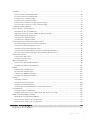 5
5
-
 6
6
-
 7
7
-
 8
8
-
 9
9
-
 10
10
-
 11
11
-
 12
12
-
 13
13
-
 14
14
-
 15
15
-
 16
16
-
 17
17
-
 18
18
-
 19
19
-
 20
20
-
 21
21
-
 22
22
-
 23
23
-
 24
24
-
 25
25
-
 26
26
-
 27
27
-
 28
28
-
 29
29
-
 30
30
-
 31
31
-
 32
32
-
 33
33
-
 34
34
-
 35
35
-
 36
36
-
 37
37
-
 38
38
-
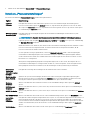 39
39
-
 40
40
-
 41
41
-
 42
42
-
 43
43
-
 44
44
-
 45
45
-
 46
46
-
 47
47
-
 48
48
-
 49
49
-
 50
50
-
 51
51
-
 52
52
-
 53
53
-
 54
54
-
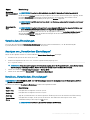 55
55
-
 56
56
-
 57
57
-
 58
58
-
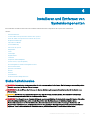 59
59
-
 60
60
-
 61
61
-
 62
62
-
 63
63
-
 64
64
-
 65
65
-
 66
66
-
 67
67
-
 68
68
-
 69
69
-
 70
70
-
 71
71
-
 72
72
-
 73
73
-
 74
74
-
 75
75
-
 76
76
-
 77
77
-
 78
78
-
 79
79
-
 80
80
-
 81
81
-
 82
82
-
 83
83
-
 84
84
-
 85
85
-
 86
86
-
 87
87
-
 88
88
-
 89
89
-
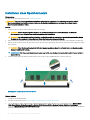 90
90
-
 91
91
-
 92
92
-
 93
93
-
 94
94
-
 95
95
-
 96
96
-
 97
97
-
 98
98
-
 99
99
-
 100
100
-
 101
101
-
 102
102
-
 103
103
-
 104
104
-
 105
105
-
 106
106
-
 107
107
-
 108
108
-
 109
109
-
 110
110
-
 111
111
-
 112
112
-
 113
113
-
 114
114
-
 115
115
-
 116
116
-
 117
117
-
 118
118
-
 119
119
-
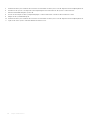 120
120
-
 121
121
-
 122
122
-
 123
123
-
 124
124
-
 125
125
-
 126
126
-
 127
127
-
 128
128
-
 129
129
-
 130
130
Dell EMC XC Core XC940 System Bedienungsanleitung
- Typ
- Bedienungsanleitung
Verwandte Artikel
-
Dell EMC XC Series XC940 Appliance Bedienungsanleitung
-
Dell EMC XC Series XC640 Appliance Bedienungsanleitung
-
Dell EMC XC Core XC640 System Bedienungsanleitung
-
Dell PowerVault NX3610 Bedienungsanleitung
-
Dell EMC XC Core XC740xd System Bedienungsanleitung
-
Dell PowerVault NX3600 Bedienungsanleitung
-
Dell PowerEdge R940xa Bedienungsanleitung
-
Dell EMC XC Core XC6515 Benutzerhandbuch
-
Dell PowerEdge R6525 Bedienungsanleitung
-
Dell PowerEdge R7525 Bedienungsanleitung